Содержание:
Вариант 1: Мобильное приложение
При использовании мобильного устройства произвести удаление видео IGTV из Instagram можно как через одноименный клиент социальной сети, так и через одноименное приложение. Также существует возможность очистки ранее удаленных видео, которые по умолчанию исчезают лишь по истечении одного месяца.
- В мобильном клиенте социальной сети видео IGTV размещаются в отдельном разделе. Чтобы начать удаление, необходимо перейти на вкладку профиля с помощью нижней навигационной панели, открыть категорию со значком IGTV и впоследствии выбрать нужный видеоролик.
- Находясь на экране медиаплеера, на нижней панели управления найдите и коснитесь значка с тремя вертикальными точками. После этого во всплывающем окне необходимо воспользоваться опцией «Удалить».
- Подтвердите данное действие через очередное всплывающее окно и дождитесь завершения процедуры удаления. Об успешном исчезновении ролика будет сказано в отдельном уведомлении.
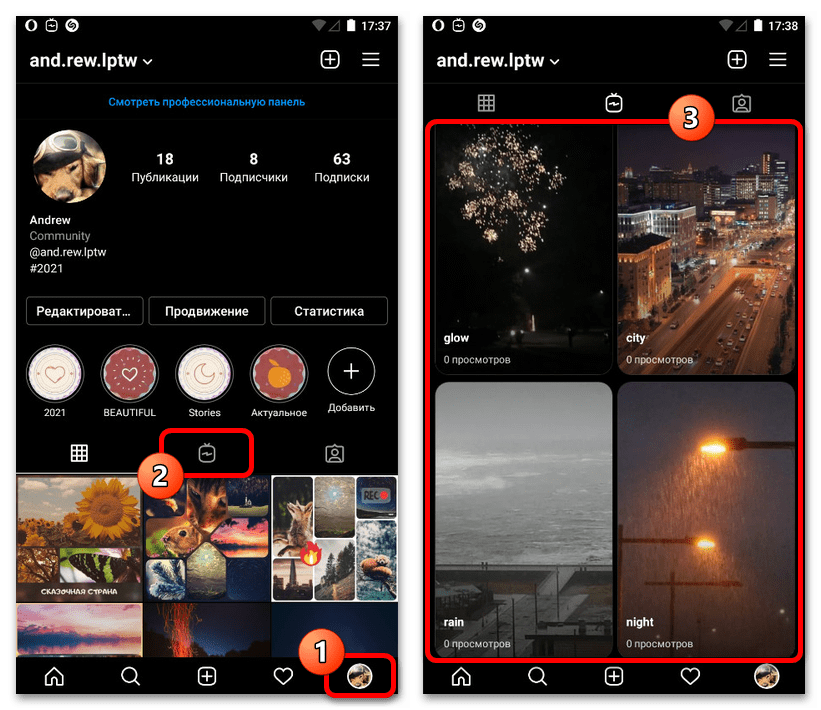
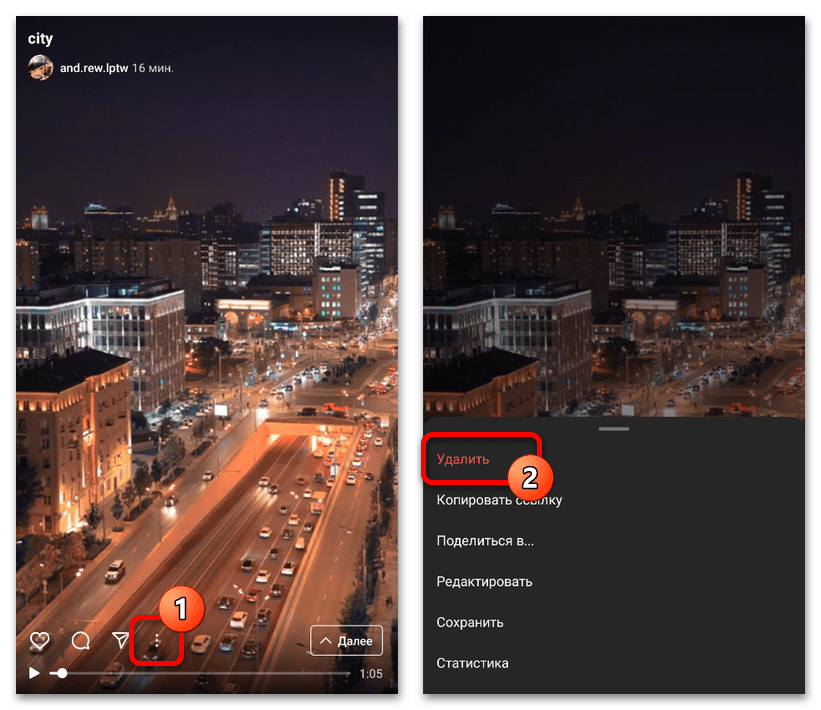
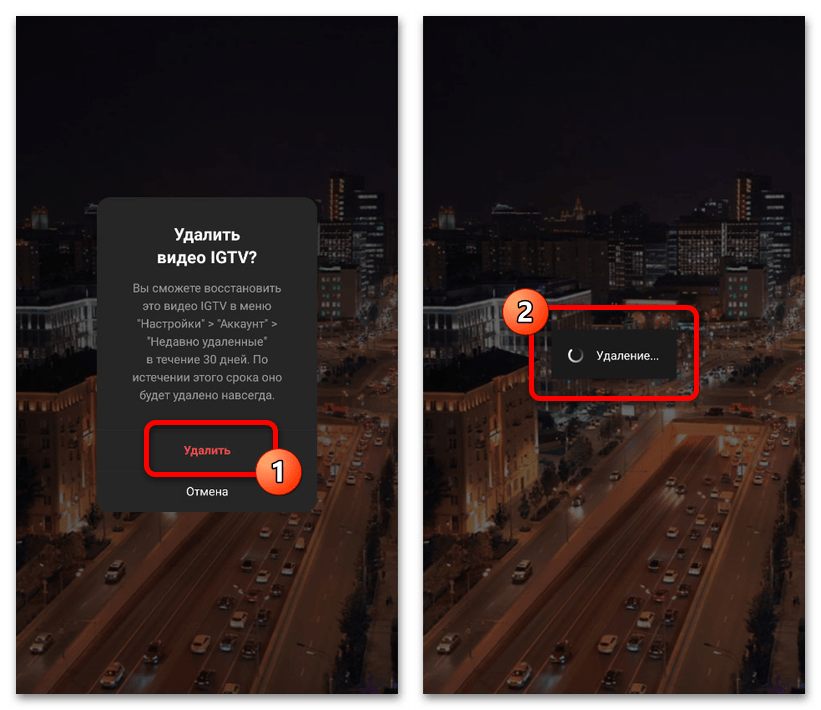
IGTV
- Чтобы избавиться от видео рассматриваемой разновидности через официальное приложение IGTV, заранее связанное с нужной учетной записью Инстаграма, следует прежде всего перейти на вкладку профиля с помощью нижней панели. После этого для доступа к панели управления коснитесь блока с удаляемым роликом.
- Во время воспроизведения в правой верхней части экрана нажмите кнопку с тремя горизонтальными точками и во всплывающем окне выберите «Удалить». Также данное действие необходимо будет подтвердить через дополнительный запрос.
По завершении запись исчезнет из библиотеки видео на вашей странице в IGTV, включая аналогичный раздел в официальном приложении Instagram. Однако сам по себе ролик все еще можно будет восстановить, так как окончательное удаление производится с определенной задержкой.
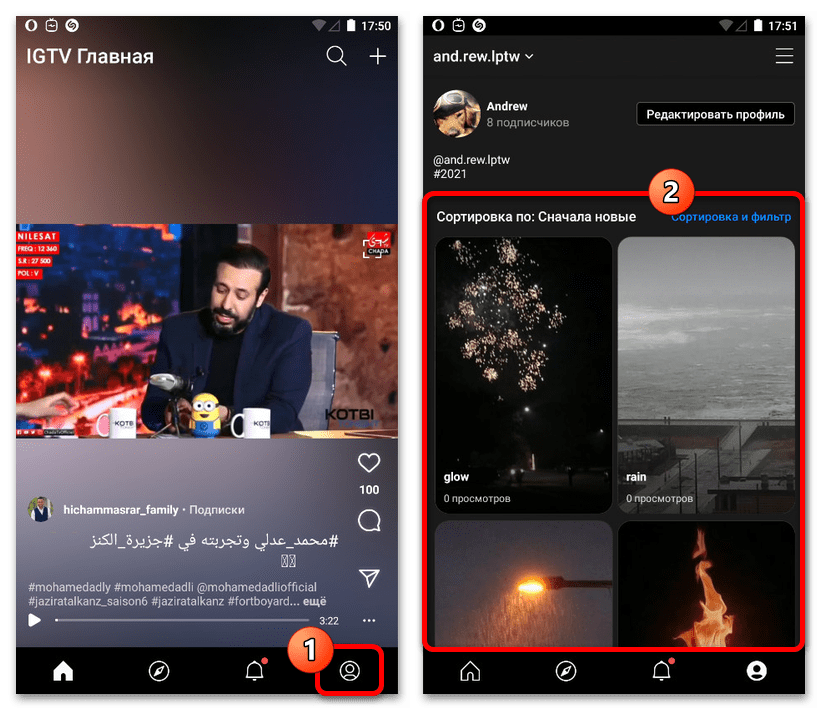
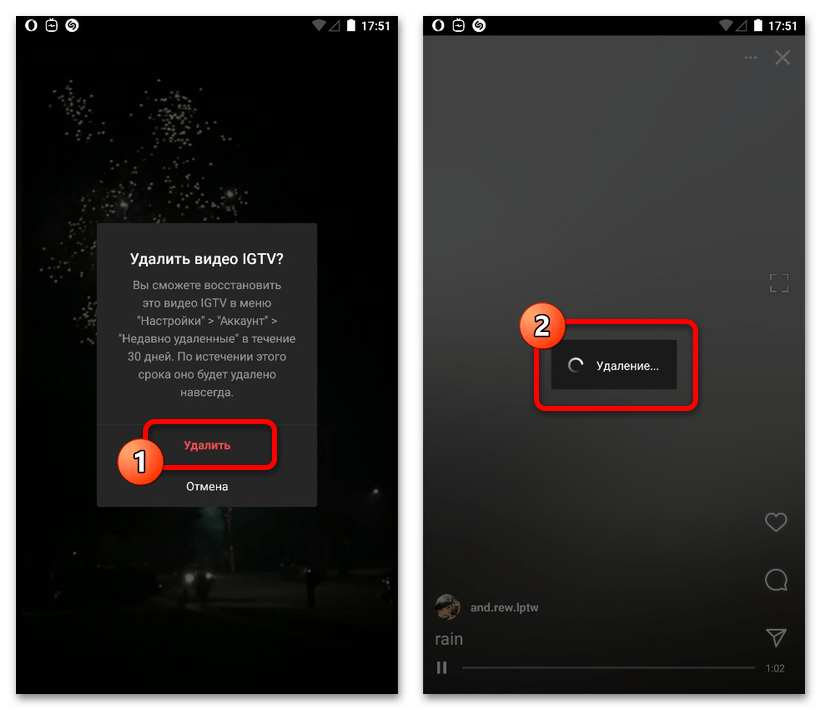
Удаленные видео
Несмотря на то что удаленные видео в течение месяца с момента выполнения данной процедуры в любом случае будут скрыты от глаз посетителей вашего аккаунта, может возникнуть необходимость преждевременной очистки. Для этого потребуется посетить отдельный раздел настроек в основном мобильном клиенте социальной сети.
- При помощи нижней панели мобильного приложения перейдите на вкладку с информацией об аккаунте и воспользуйтесь кнопкой в правом верхнем углу, чтобы открыть главное меню. Здесь среди прочих пунктов необходимо выбрать «Настройки».
- Оказавшись на одноименной странице, выберите подраздел «Аккаунт» и впоследствии откройте «Недавно удаленные». Здесь будут представлены как обычные публикации, так и видео IGTV, с момента удаления которых прошло не более 30 дней.
- Чтобы выполнить окончательное удаление, тапните по миниатюре нужного ролика и, по аналогии с предыдущими способами, откройте главное меню «…». Здесь будет достаточно воспользоваться опцией «Удалить» в нижней части экрана.
- Выполните подтверждение во всплывающем окне, учитывая, что данное действие нельзя будет отменить. Также в некоторых случаях может потребоваться более серьезное подтверждение с отправкой специального кода на номер телефона или почтовый ящик.
- Если вы столкнулись с необходимостью такого подтверждения, выберите способ доставки кода, нажмите «Далее» и перепишите полученный набор символов. Как правило, это необходимо лишь при первом удалении, тогда как последующие повторения не будут сопровождаться отправкой кодов.
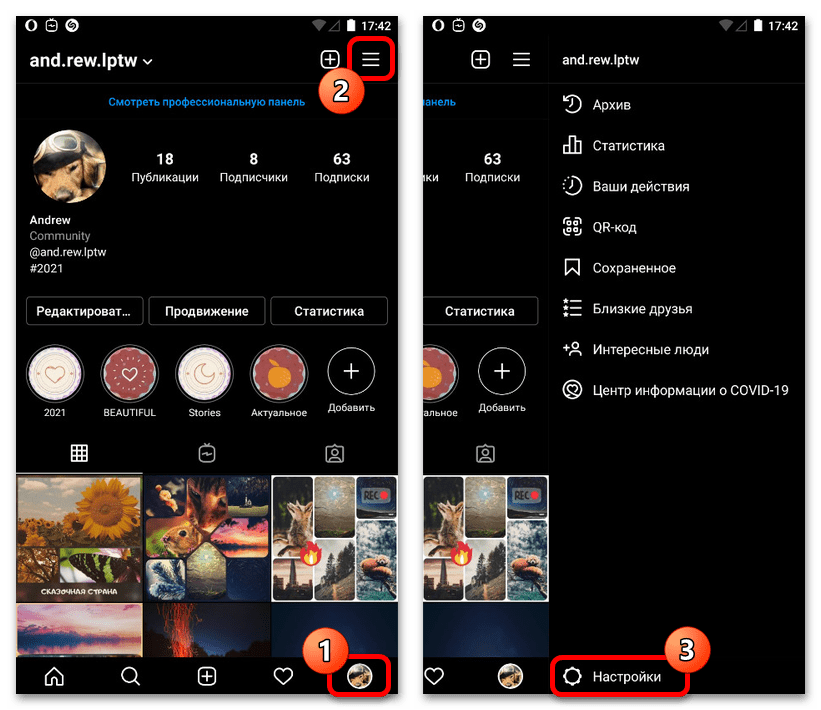
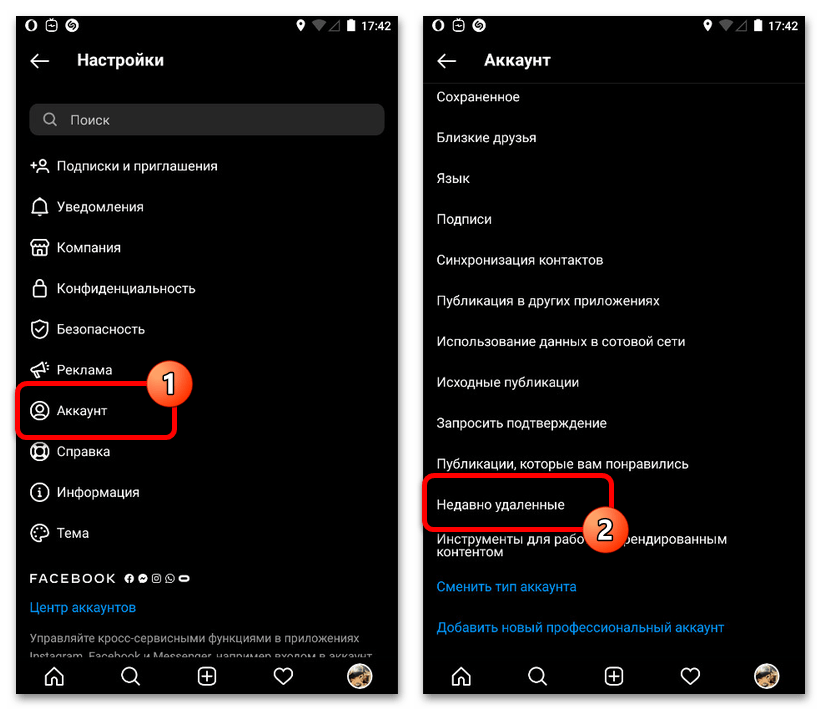

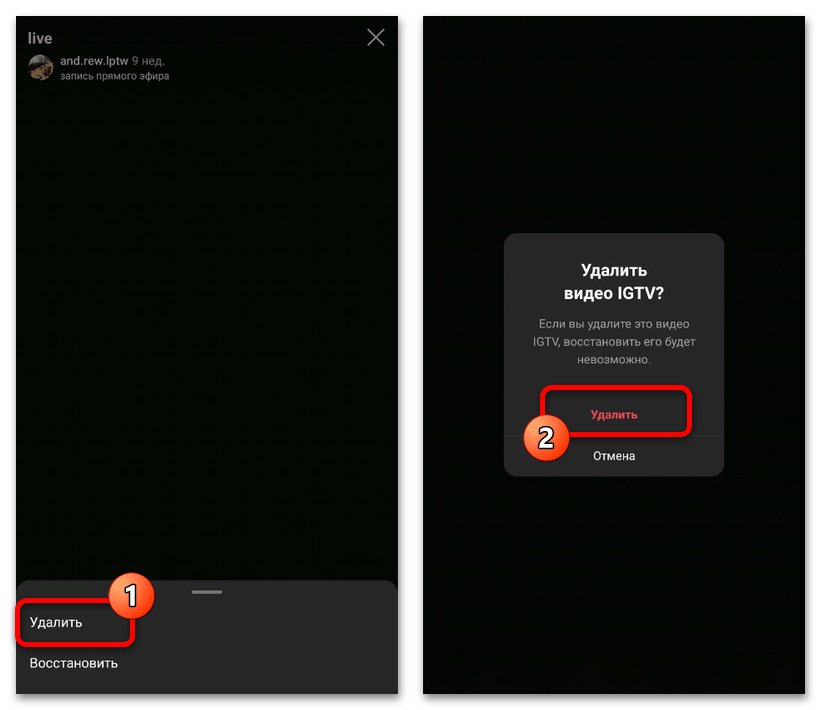

Вариант 2: Веб-сайт
По аналогии с загрузкой видео IGTV, ролики данного формата вполне можно удалить через веб-сайт Instagram с теми же особенностями, что и на смартфоне. Сразу же отметим, что в отличие от приложения, на сайте социальной сети отсутствует раздел с «Недавно удаленными» публикациями, и потому окончательное исчезновение роликов произойдет лишь через месяц, что оставляет возможность восстановления через мобильный клиент.
- Любым удобным методом откройте Инстаграм и перейдите на главную страницу профиля, например, через выпадающее меню в правом верхнем углу веб-сайта. После этого следует открыть вкладку «IGTV» и кликнуть левой кнопкой мыши по удаляемой записи.
- Оказавшись на новой странице, нажмите по значку с тремя точками в правом верхнем углу основного блока. В результате должно будет открыться всплывающее окно.
- Чтобы избавиться от видеоролика, воспользуйтесь опцией «Удалить». Учитывайте, что в случае с ПК-версией это действие является необратимым.
- Для окончательного исчезновения записи выполните подтверждение через дополнительное всплывающее окно. Если все было сделано правильно, вы снова окажетесь на странице профиля с уже обновленным списком видео.
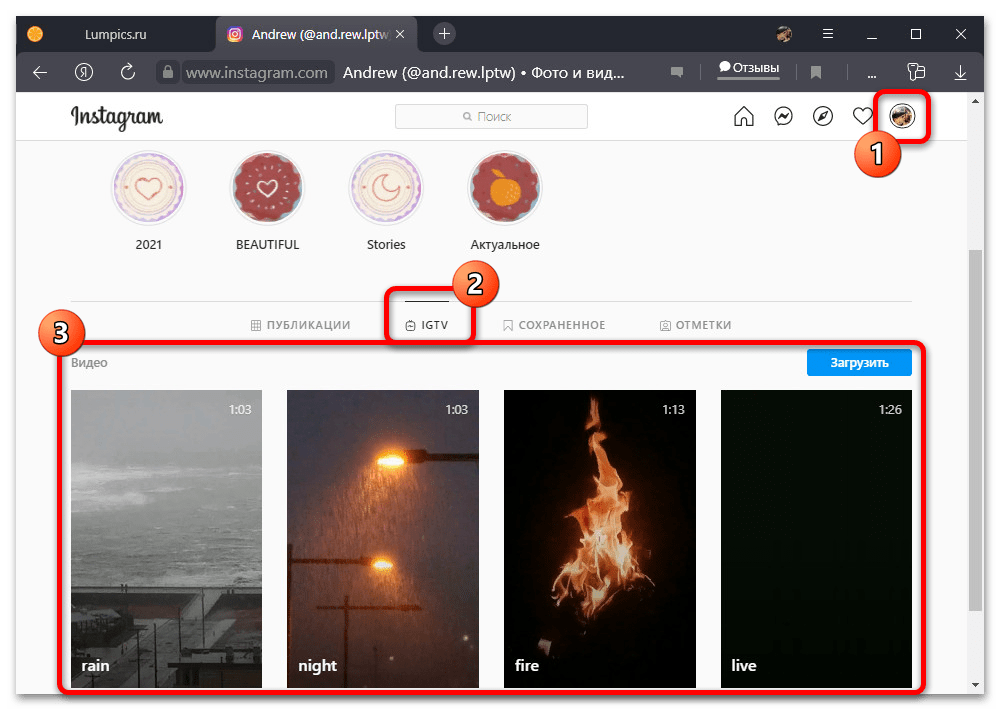
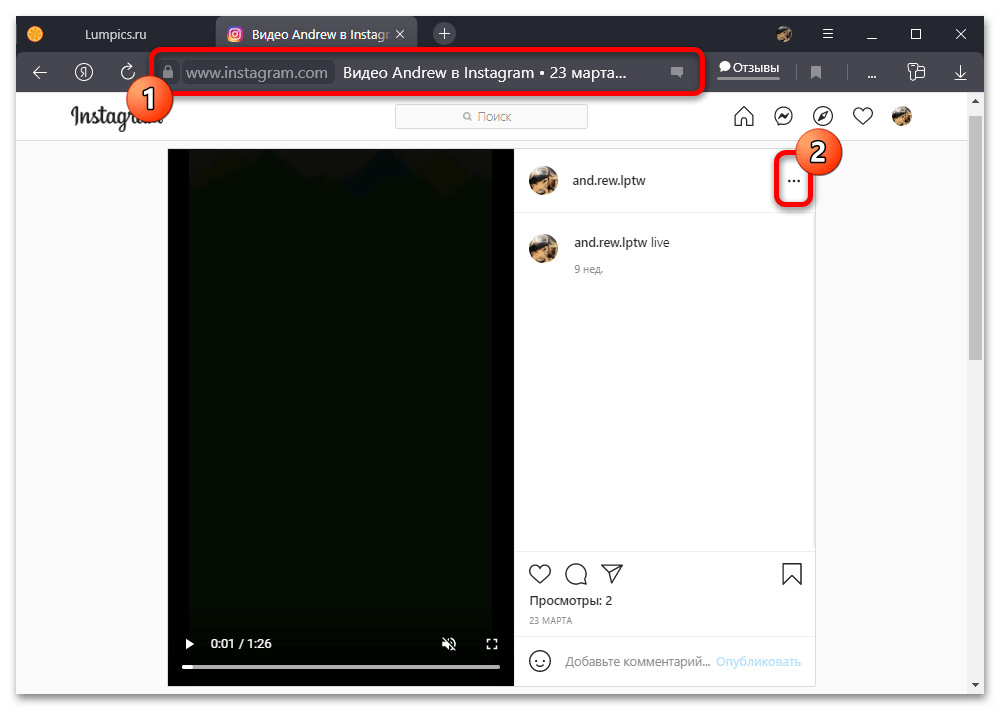
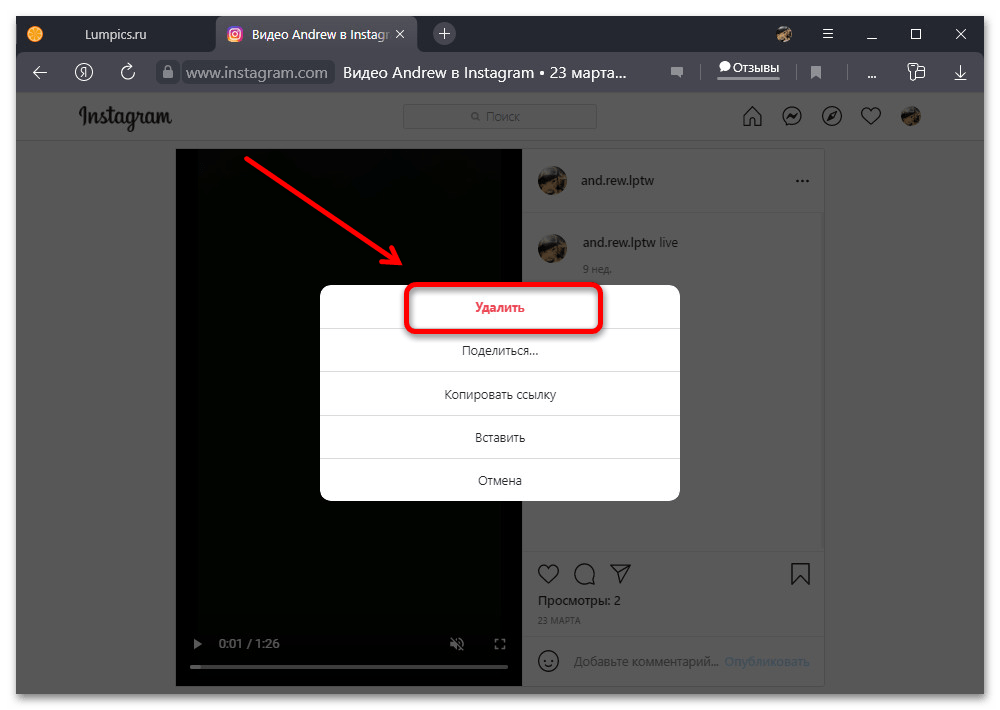
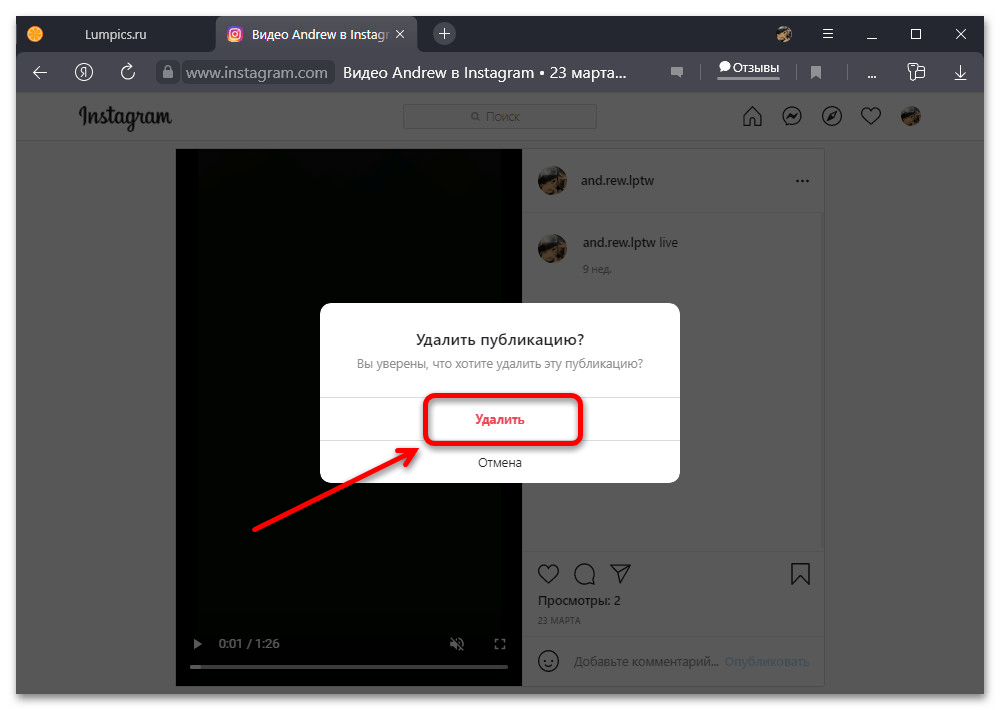
Как мы уже упоминали, после выполнения представленных действий ролик переместится в отдельный раздел, откуда автоматически исчезнет спустя 30 дней. Если вы случайно избавились от нужной записи, можете воспользоваться приложением для восстановления.
Вариант 3: Сохраненные публикации
Отчасти к теме удаления видео IGTV из Instagram можно отнести очистку раздела «Сохраненное» сразу в обоих ранее представленных приложениях, что было подробно описано в другой инструкции на сайте. И хотя требуемые действия в любом случае никак не повлияют на первоисточник записи, таким образом можно избавиться от роликов из личной библиотеки.
Подробнее: Удаление сохраненных публикаций в Instagram
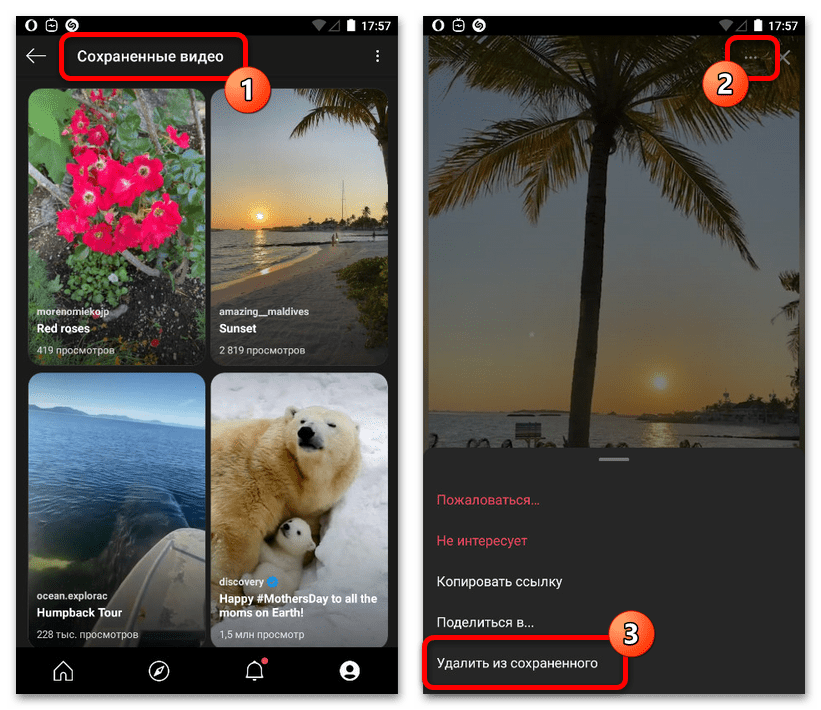
Необходимо учитывать, что помимо собственноручного удаления записей из раздела с сохраненными публикациям, видео могут исчезать без вашего ведома, если автор выполнит указанные ранее манипуляции. Конечно, это, как и любой другой метод удаления, не распространяется на ролики, которые тем или иным образом были загружены в локальную память устройства.
 Наш Telegram каналТолько полезная информация
Наш Telegram каналТолько полезная информация
 Поиск аккаунта в Instagram через ВКонтакте
Поиск аккаунта в Instagram через ВКонтакте
 Способы наложения музыки на фото в Instagram
Способы наложения музыки на фото в Instagram
 Устранение проблем с обновлением ленты в Instagram
Устранение проблем с обновлением ленты в Instagram
 Просмотр прямых эфиров в Instagram
Просмотр прямых эфиров в Instagram
 Поиск музыки из видео в Instagram
Поиск музыки из видео в Instagram
 Добавление фотографий в полный размер в Instagram
Добавление фотографий в полный размер в Instagram
 Проверка наличия теневого бана в Instagram
Проверка наличия теневого бана в Instagram
 Продажа рекламы в Instagram
Продажа рекламы в Instagram
 Устранение проблем с просмотром Stories в Instagram
Устранение проблем с просмотром Stories в Instagram
 Создание коллажа в истории в Instagram
Создание коллажа в истории в Instagram
 Как понять, что сообщение в Instagram прочитано
Как понять, что сообщение в Instagram прочитано
 Как добавлять смайлики в Instagram
Как добавлять смайлики в Instagram
 Как найти свои комментарии в Instagram
Как найти свои комментарии в Instagram
 Как узнать, кто и кому ставит лайки в Instagram
Как узнать, кто и кому ставит лайки в Instagram
 Установка Instagram на смартфоны с Android и iOS
Установка Instagram на смартфоны с Android и iOS
 Почему вылетает Instagram
Почему вылетает Instagram
 Как обновить Инстаграм на Андроид
Как обновить Инстаграм на Андроид
 Не работает Instagram: причины неполадки и способы решения
Не работает Instagram: причины неполадки и способы решения
 Как просматривать фото в Instagram без регистрации
Как просматривать фото в Instagram без регистрации
 Как привязать к Instagram аккаунт Вконтакте
Как привязать к Instagram аккаунт Вконтакте lumpics.ru
lumpics.ru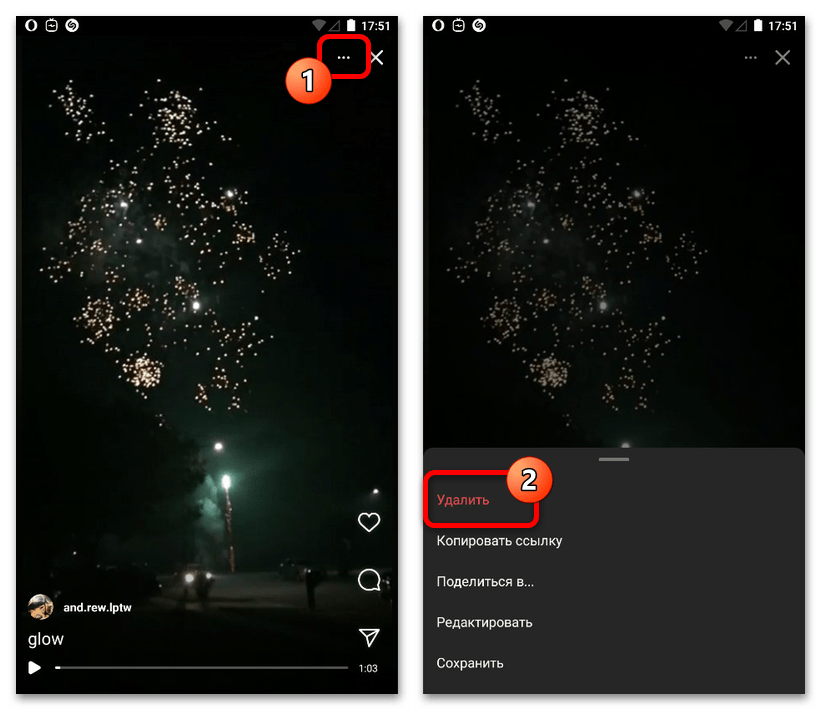
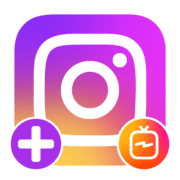
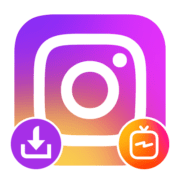
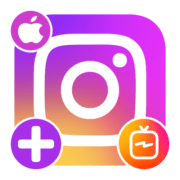
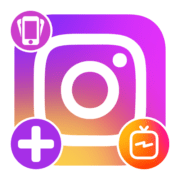
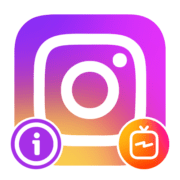
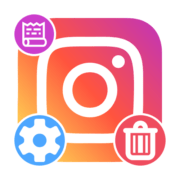
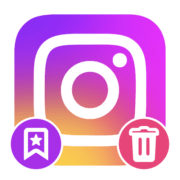
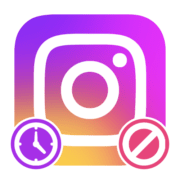

Спасибо большое. Сделал всё по инструкции и заработало.